Menú Bloque de Datos
Un conjunto de botones de menú que se utilizan para vincular Bloques de Datos entre sí. Si los bloques de datos están vinculados, los datos se actualizarán en todos los usuarios de datos cuando se editen.
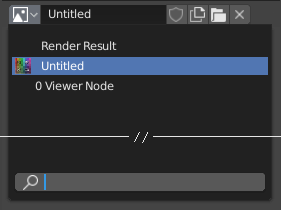
Un menú de bloque de datos con un campo de búsqueda.
- Tipo
Muestra un icono indicando el tipo de bloque de datos. Abre el siguiente menú emergente. El bloque de datos se puede arrastrar desde aquí p.ej. para arrastrar un material a un objeto en el Visor 3D o a un campo Identificador de Datos.
- Lista
Una lista de bloques de datos disponibles en el fichero-blend actual o un enlace para seleccionar un elemento. El menú podría mostrar además una previsualización de los elementos y un campo de búsqueda para localizar el elemento en la lista por nombre.
- Nombre
Muestra el nombre interno del Bloque de Datos vinculado, el cual puede ser editado como un campo de texto regular. Si un nombre ya está asignado, Blender le añadirá un dígito como «.001».
- Número de Usuario
Muestra el numero de usuarios de datos del dato. Haciendo clic en el botón del número de usuarios hará una copia de usuario-único, vinculada solo a los datos-del-objeto/objeto-activo.
- Usuario Ficticio (icono del escudo)
Mantiene el bloque de datos a salvo en el fichero-blend, incluso si no tiene Usuario Real. Cuando está activado se mostrará una «F» antes del nombre en la lista.
- Hacer Local (icono de la cadena)
Por hacer <2.79.
- Nuevo/Añadir (icono de ficheros)
Crea un nuevo bloque de datos o duplica el actual y lo aplica.
- Abrir Fichero (icono de carpeta)
Abre el Visor de Archivos.
- Desempacar Fichero (icono de papelera)
Desempaqueta el archivo empaquetado en el actual archivo-blend a los externos.
- Desvincular Bloque de Datos
X Borra el enlace. Shift-LMB para configurar los usuarios a cero, lo que permite que los datos se eliminen por completo del archivo-blend.
En ocasiones hay una lista de bloques de datos aplicados (como una lista de materiales usados en el objeto).
Ver también
Los bloques de datos se analizan con más detalle en el capítulo de Datos del Sistema.
Previsualización
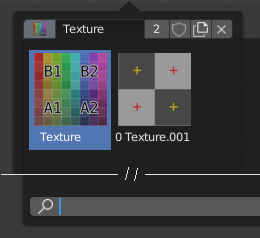
El menú de Bloque de Datos con previsualización.
En la Configuración de Herramientas hay una versión del menú de bloque de datos con una previsualización más grande.
Identificador de Datos
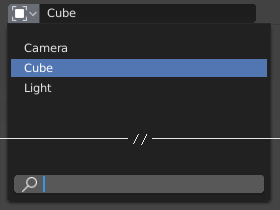
Un campo Identificador de Datos.
Un Identificador de Datos es un campo de texto con un icono a la izquierda, que abre una ventana emergente. El Identificador de Datos es un único nombre para un objeto. Se usa para referirse a objetos y, por tanto, Blender no permite que dos objetos del mismo tipo tengan el mismo Identificador (mismo nombre). Si el Identificador de Datos está ya en uso, Blender agregará automáticamente un número al final para prevenir conflictos de identificador (por ejemplo «Cube.001»).
Los menús que muestran Identificadores de Datos pueden presentar los siguientes elementos:
- Tipo
El icono a la izquierda especifica el tipo de bloque de datos aceptado.
- Nombre
El campo de texto funciona como un campo de búsqueda haciendo coincidir los elementos de la lista. Presione Tab para completar automáticamente nombres hasta el nivel en que se encuentra una coincidencia. Si existe más de una coincidencia, debe continuar escribiendo. Si escribe un nombre no válido, el valor permanecerá sin cambios.
- Lista
Le permite seleccionar directamente el bloque de datos.
- Cuentagotas
En algunos Identificadores de Datos hay un Cuentagotas disponible a través del icono de la pipeta en el lado derecho.
- Eliminar
X Haga clic en el botón
Xa la derecha para eliminar la referencia.
Sub Identificadores
Tipos de Identificadores relacionados pueden estar disponibles para seleccionar una propiedad o un objeto secundario, según el tipo de objeto.
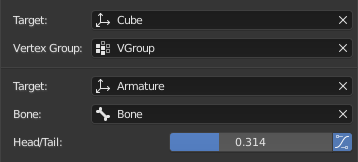
Ejemplo de Sub Identificador.
- Grupo de Vértices
Si el objeto seleccionado en el campo Nombre es una malla o un enrejado, un campo adicional es mostrado donde pueden seleccionarse un grupo de vértices.
- Hueso
Si el objeto selecionado en el campo Nombre es un esqueleto, un nuevo campo adicional es mostrado ofreciendo la opción de especificar un hueso individual introduciendo su nombre en el Identificador de datos Hueso.
- Cabeza/Cola
Si se establece un Hueso, se muestra un nuevo campo que ofrece la opción de señalar la cabeza o la cola de un Hueso. El control deslizante define dónde se encuentra el punto a lo largo de este hueso interpolando a lo largo del eje del hueso en línea recta. Un valor de cero apuntará a la Cabeza/Raíz de un Hueso, mientras que un valor de uno apuntará a la Cola/Punta de un Hueso.
- Uso de la Forma de un Hueso Flexible (B-Bone)
Cuando un hueso es un hueso flexible, haga clic en este botón para que el punto siga la curvatura de la espina ósea (B-spline) entre la cabeza y la cola.